아이폰에서 화면에 보이지 않지만 스크롤 아래에 있는 전체 페이지를 길게 캡처하고 싶은 경우 스크롤 스크린샷 기능을 사용하면 되는데요.
긴 웹페이지나 대화 내용을 캡처해야 할 때 활용할 수 있는 이 기능은 아이폰에서는 전체 페이지 캡처라고 부르며 iOS 13 버전 이상의 아이폰이라면 기본으로 제공하는 기능 중 하나 입니다.
전체화면 캡처는 사파리, PDF 문서, Notes 앱, 이메일과 같은 대부분의 앱을 지원하며 웹 브라우저는 종류에 관계없이 사용할 수 있습니다.
튜토리얼 환경 : iOS 15.4
아이폰 전체화면 캡처 찍는 방법
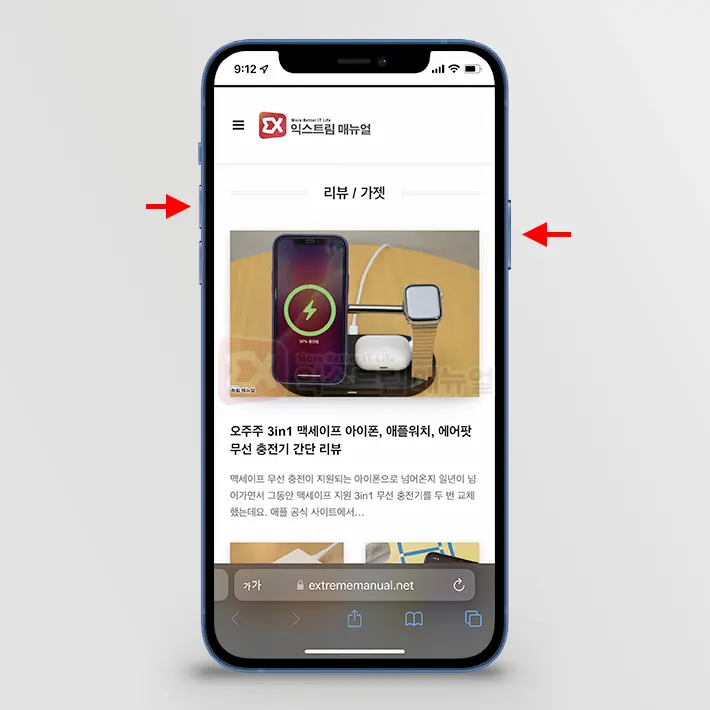
- 스크린샷을 찍을 화면을 엽니다.
- 볼륨 업 버튼과 전원 버튼을 동시에 눌렀다 뗍니다.
💡 스크롤 캡처가 안될 때는 버튼을 길게 누르지 않고 볼륨 업 버튼과 전원 버튼을 동시에 짧게 누릅니다.
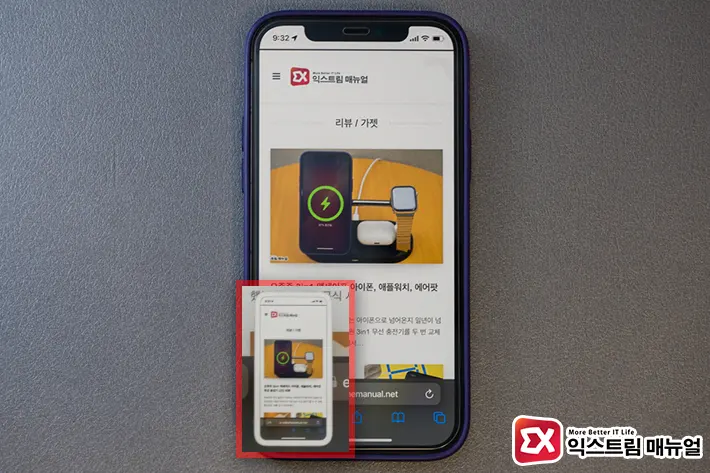
- 화면 왼쪽 하단의 스크린샷 미리보기를 터치합니다.
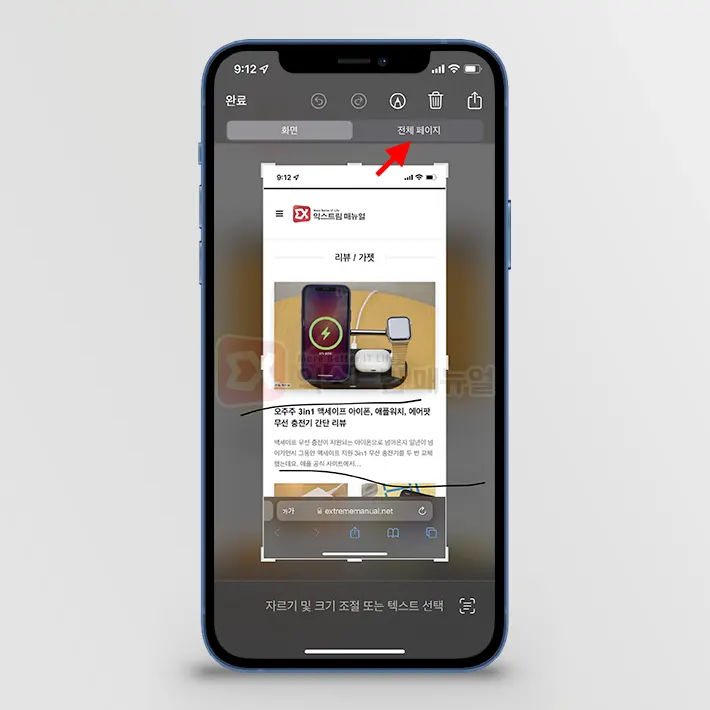
- 스크린샷 편집 화면에서 전체 페이지를 선택합니다.
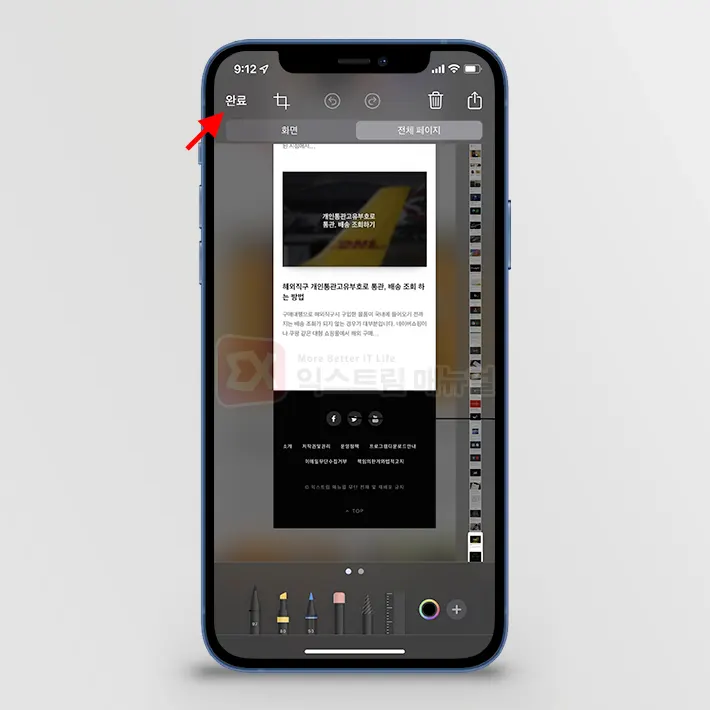
- 전체 페이지 화면을 확인한 후 완료 버튼을 터치합니다.
💡 편집 화면에서 스크롤을 내려 필요한 일부를 선택해 크롭할 수 있습니다. 전체 페이지 스크린샷은 PDF로 저장되며 파일 앱에서 확인할 수 있습니다.
![iOS 26 How to Revert iPhone Alarm Slide to Stop to a Button iOS 26 How to Revert iPhone Alarm Slide to Stop to a Button - [iOS 26] 아이폰 알람 '밀어서 중단'을 버튼으로 되돌리는 방법](https://extrememanual.net/wp-content/uploads/2025/12/iOS-26-How-to-Revert-iPhone-Alarm-Slide-to-Stop-to-a-Button-363x204.webp)


![How to use misaka26 to silence the iPhone camera on iOS 26 How to use misaka26 to silence the iPhone camera on iOS 26 - [iOS 26.1] misaka26으로 아이폰 카메라 무음 활성화하는 방법](https://extrememanual.net/wp-content/uploads/2025/11/How-to-use-misaka26-to-silence-the-iPhone-camera-on-iOS-26-363x204.webp)